Použijte Disk Utility k vytvoření pole RAID 0 (pruhované).
RAID 0, také známý jako pruhované pole, je jedním z NÁLET úrovně podporované vaším Macem a diskovou utilitou OS X. RAID 0 vám umožňuje přiřadit dva nebo více disků jako prokládanou sadu. Jakmile vytvoříte prokládanou sadu, váš Mac ji uvidí jako jednu diskovou jednotku, ale když váš Mac zapíše data do prokládané sady RAID 0, data se rozdělí na všechny jednotky, které sadu tvoří.
Vzhledem k tomu, že každý disk má méně práce a zápisy na každý disk probíhají souběžně, trvá zápis dat méně času. Totéž platí při čtení dat; místo toho, aby jeden disk musel vyhledávat a poté odesílat velký blok dat, více disků, z nichž každý streamuje svou část datového toku. V důsledku toho mohou prokládané sady RAID 0 poskytovat dynamické zvýšení výkonu disku, což má za následek rychlejší výkon OS X na vašem Macu.
Informace v tomto článku se týkají OS X Yosemite (10.10) až OS X Leopard (10.5).

Vážení výhod
Samozřejmě, že se vzestupem (rychlostí) je téměř vždy i zápor. V tomto případě zvýšení potenciálu ztráty dat způsobené poruchou disku. Protože prokládaná sada RAID 0 distribuuje data na více pevných disků, selhání jednoho disku v prokládané sadě RAID 0 má za následek ztrátu všech dat v poli RAID 0.
Vzhledem k možnosti ztráty dat u prokládané sady RAID 0 se důrazně doporučuje, abyste měli před vytvořením pole RAID 0 zavedenou účinnou strategii zálohování.
Pruhovaná sada RAID 0 je především o zvýšení rychlosti a výkonu. Tento typ pole RAID je dobrou volbou pro úpravy videa, ukládání multimédií a volný prostor pro aplikace, jako je Photoshop, které těží z rychlejšího přístupu k disku. Je to také dobrá volba pro démony rychlosti, kteří chtějí dosáhnout vysokého výkonu jen proto, že mohou.
Disková utilita v OS X El Capitan zrušila podporu pro vytváření polí RAID. Pokud používáte El Capitan, podívejte se na průvodce Použijte Terminál k vytvoření a správě pole RAID 0 (pruhované) v OS X.
V macOS Catalina (10.15) až macOS Sierra (10.12) se podpora DIsk Utility pro RAID vrátila, ale proces se liší od zde uvedeného. Vidět jak macOS Disk Utility vytváří pole RAID.
Co potřebujete k vytvoření prokládané sady RAID 0
Proces vytvoření sady RAID je poměrně jednoduchý a nezabere mnoho času. Vymazání všech disků v sadě RAID – zejména pokud používáte možnost Zero Out Data – však může být časově náročný proces.
Chcete-li vytvořit pruhované pole RAID 0, potřebujete několik základních komponent.
- Disková utilita, která je součástí OS X.
- Dva nebo více pevných disků. Proces vytváření prokládaných sad RAID 0 vymaže všechna data na pevných discích. Nejlepší je, když používáte pevné disky stejné značky a modelu, ale není to podmínkou.
- Jeden nebo více krytů měniče. Mac Pro uživatelé mohou mít k dispozici vnitřní pozice pro jednotky. Všichni ostatní potřebují jeden nebo více krytů externích disků. Pokud používáte více krytů jednotek, měly by mít stejný typ rozhraní, jako např FireWire, USB, Blesknebo SATA.
Vymažte disky pomocí možnosti Zero out Data
Nejprve musíte vymazat pevné disky, které používáte jako členy prokládané sady RAID 0.
Sada RAID 0 může být vážně ovlivněna selháním disku, takže si udělejte čas a použijte jednu z možností zabezpečení Diskové utility — Zero Out Data — při mazání každého pevného disku.
Pokud je vaše sada RAID tvořena SSD, nepoužívejte možnost Zero Out. Místo toho proveďte standardní mazání.
Když vás vynulovat data, přinutíte pevný disk, aby během procesu mazání zkontroloval špatné bloky dat, a označíte všechny poškozené bloky jako nepoužívané. To snižuje pravděpodobnost ztráty dat v důsledku selhání bloku na pevném disku. Výrazně také prodlužuje dobu potřebnou k vymazání jednotek z několika minut na hodinu nebo více na jednotku.
Zde je návod, jak vymazat disky:
Připojte pevné disky, které chcete používat, k Macu a zapněte je.
-
Zahájení Disková utilita, který se nachází na adrese Aplikace > Utility.
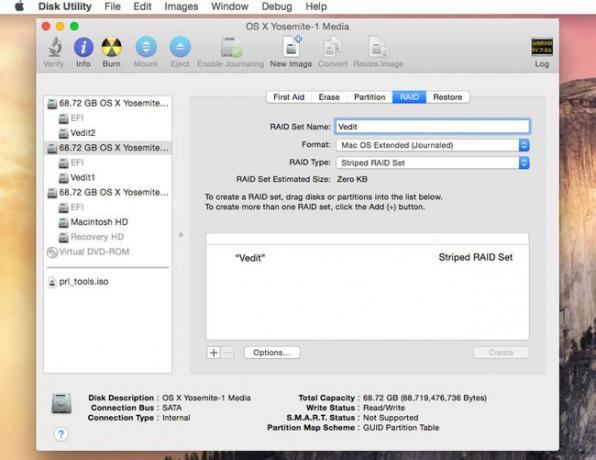
-
V levém podokně Diskové utility vyberte jeden z pevných disků, které používáte ve své prokládané sadě RAID 0. Ujistěte se, že jste vybrali jednotku, nikoli název svazku, který je pod názvem jednotky odsazen.

-
Klikněte na Vymazat tab.
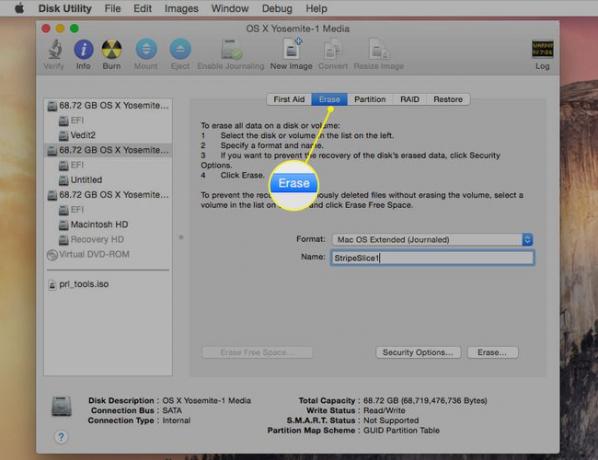
-
z Objemový formát rozbalovací nabídka, vyberte Mac OS X Extended (žurnálovaný).
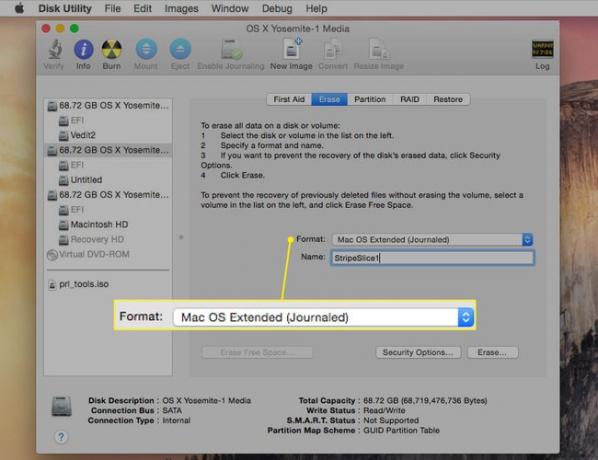
-
Zadejte název svazku, například StripeSlice1.
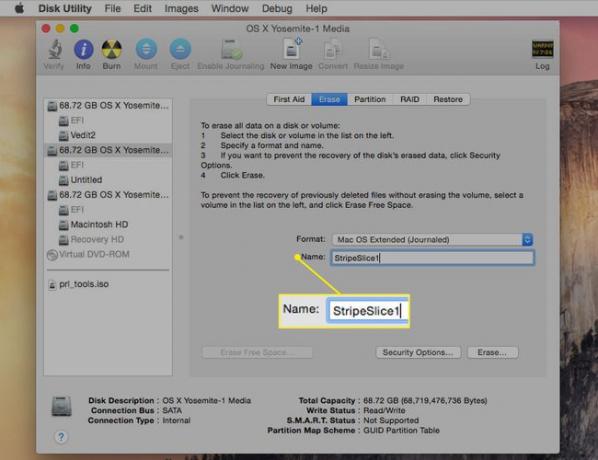
-
Klikněte na Možnosti zabezpečení knoflík.
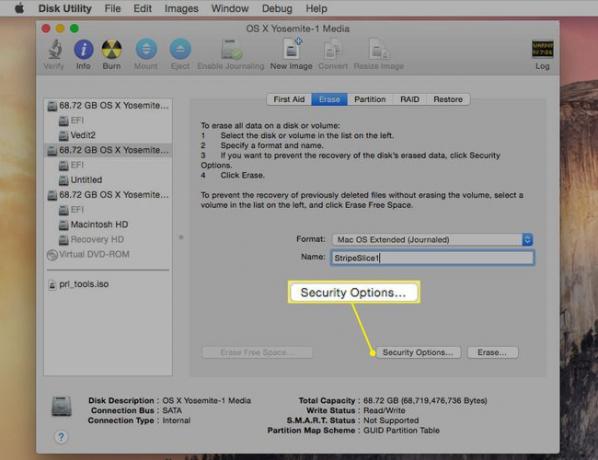
Vybrat Zero Out Data možnost zabezpečení a poté klikněte na OK.
-
Klikněte na Vymazat knoflík.
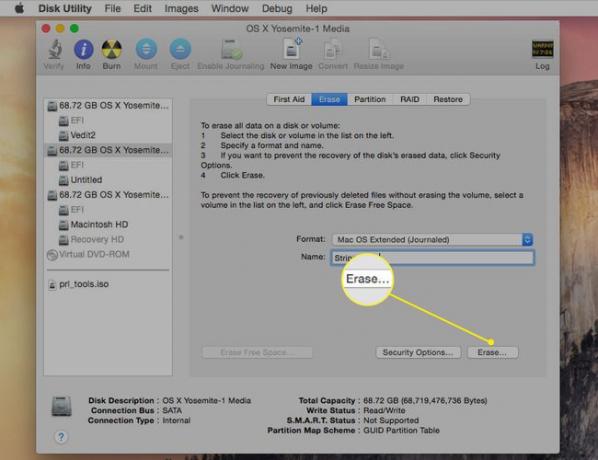
Opakujte kroky 3–9 pro každý další disk, který plánujete použít v prokládané sadě RAID 0. Dejte každé jednotce jedinečný název.
Vytvořte pruhovanou sadu RAID 0
Po vymazání jednotek, které plánujete použít, jste připraveni začít sestavovat pruhovanou sadu.
-
Zahájení Disková utilita, který se nachází na adrese Aplikace > Utility, pokud aplikace ještě není otevřená.
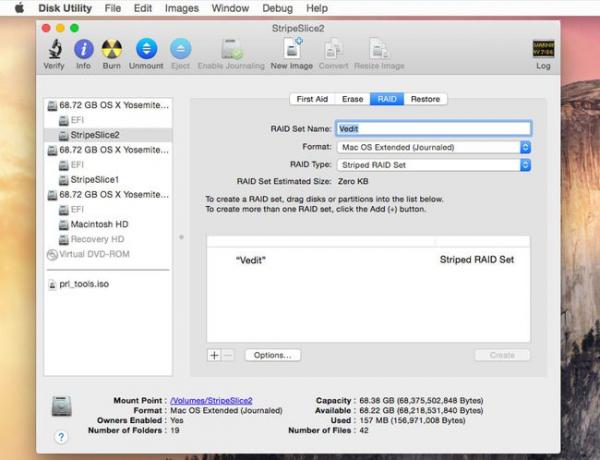
-
Vyberte jeden z pevných disků, které používáte v prokládané sadě RAID 0, z Pohon/Hlasitost seznam v levém podokně okna Disk Utility.
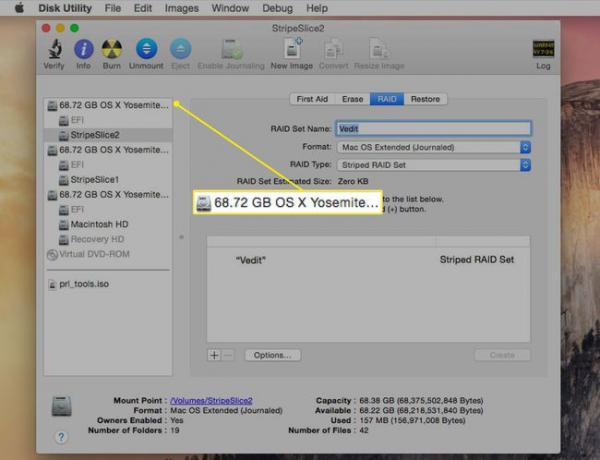
-
Klikněte na NÁLET tab.
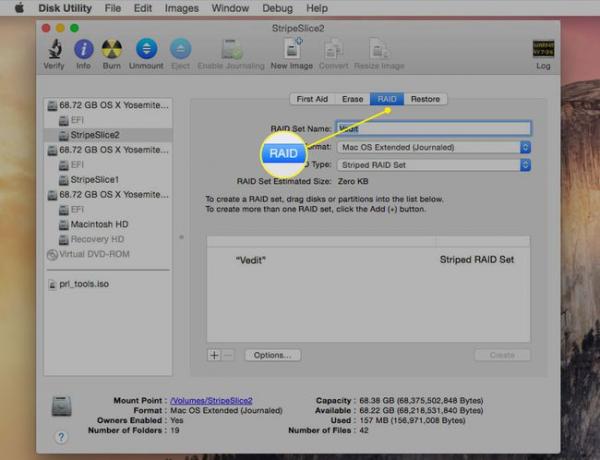
-
Zadejte název pro pruhovanou sadu RAID 0. Toto je název, který se zobrazí na ploše. Tento příklad používá název VEdit, ale bude stačit jakékoli jméno.
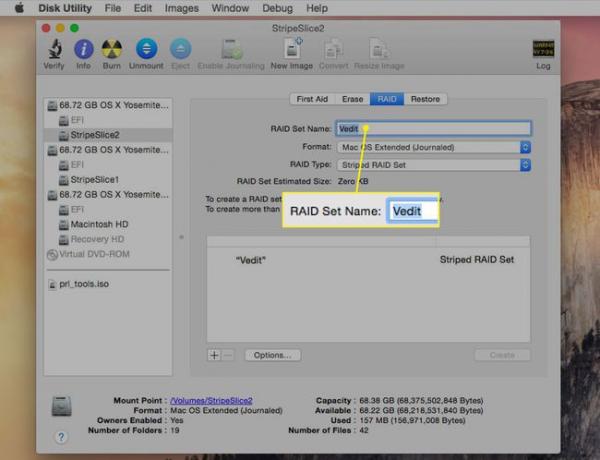
-
Vybrat Mac OS Extended (žurnálováno) z Objemový formát rozbalovací nabídka.
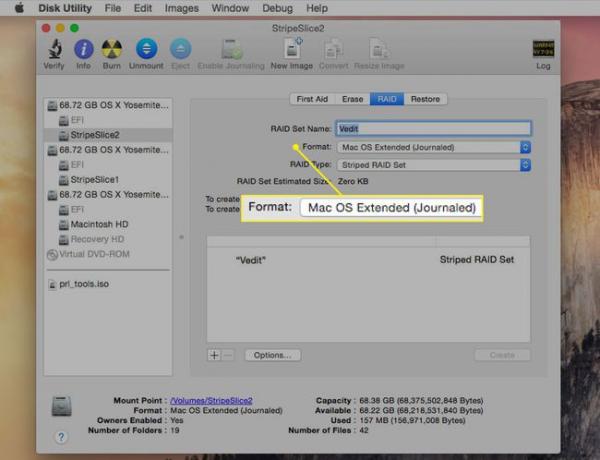
-
Vybrat Pruhovaná sada RAID jako typ RAID.
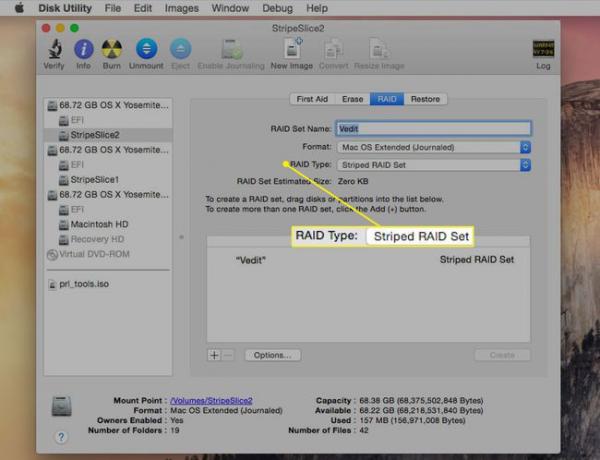
-
Klikněte na Možnosti knoflík.
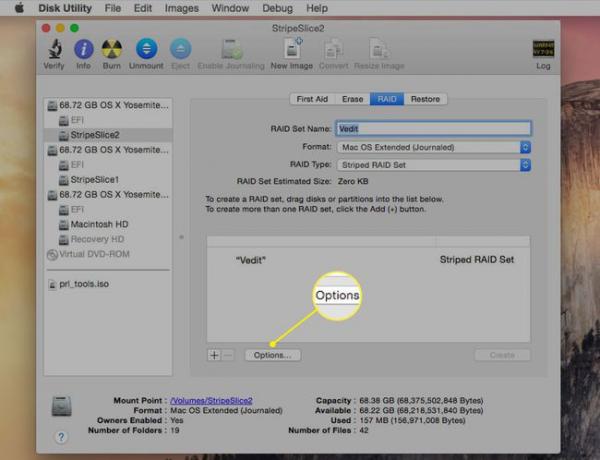
Nastavte velikost bloku RAID, která je ovlivněna typem dat, která plánujete uložit do prokládané sady RAID 0. Pro obecné použití je 32 kB přijatelná velikost bloku. Pokud plánujete ukládat převážně velké soubory, použijte k optimalizaci výkonu pole RAID větší velikost bloku, například 256 kB.
Vyberte si možnosti a klikněte OK.
-
Klikněte na + (znaménko plus) pro přidání prokládané sady RAID 0 do seznamu polí RAID.
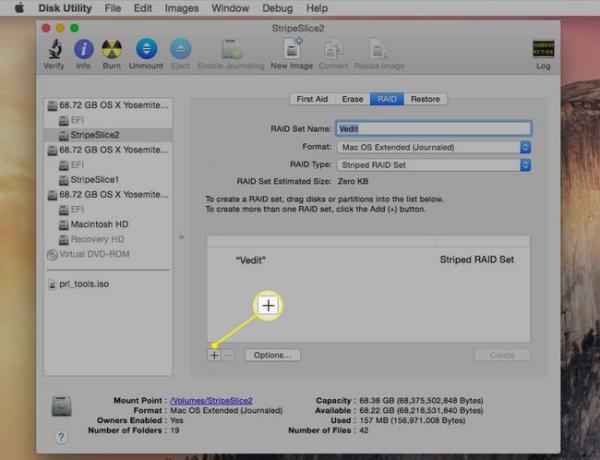
Přidejte plátky do své prokládané sady RAID 0
Díky prokládané sadě RAID 0, která je nyní k dispozici v seznamu polí RAID, je čas přidat jednotky – označované jako plátky — do sady.
Po přidání všech pevných disků do prokládané sady RAID 0 jste připraveni vytvořit hotový svazek RAID pro váš Mac.
-
Přetáhněte jeden z pevných disků z levého panelu Disk Utility na název pole RAID, který jste vytvořili – ten, který se objeví na ploše.
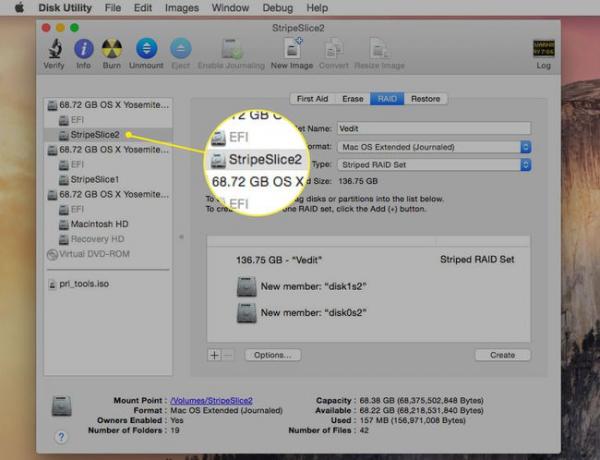
-
Přetáhněte každý pevný disk, který chcete přidat do prokládané sady RAID 0, na název pole RAID. Pro pruhovaný RAID jsou vyžadovány minimálně dva segmenty neboli pevné disky. Přidání více než dvou dále zvyšuje výkon.
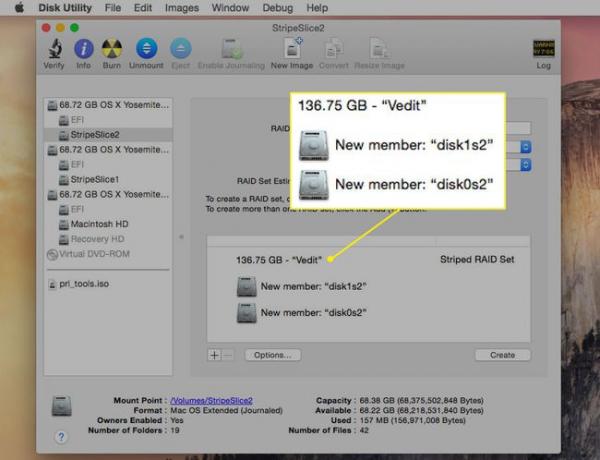
-
Klikněte na Vytvořit knoflík.
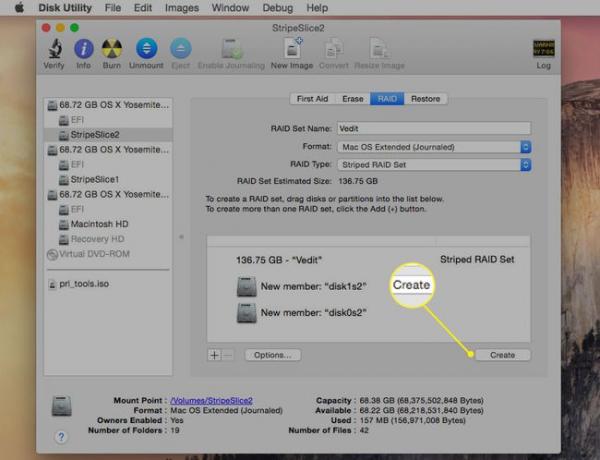
Zobrazí se upozornění „Vytváření pole RAID“, které vám připomíná, že všechna data na jednotkách, které tvoří pole RAID, budou vymazána. Klikněte Vytvořit pokračovat.
Během vytváření prokládané sady RAID 0 Disková utilita přejmenuje jednotlivé svazky, které tvoří sadu RAID, na RAID Slice. Poté vytvoří skutečnou prokládanou sadu RAID 0 a připojí ji jako jeden svazek pevného disku na plochu vašeho Macu.
Celková kapacita prokládané sady RAID 0, kterou vytvoříte, se rovná kombinovanému celkovému prostoru nabízenému všemi členy sady, po odečtení určité režie pro spouštěcí soubory RAID a datovou strukturu.
Zavřít Disková utilita a použijte prokládanou sadu RAID 0, jako by to byl jakýkoli jiný diskový svazek na vašem Macu.
Zálohujte svou novou pruhovanou sadu RAID 0
Nyní, když jste dokončili vytváření své prokládané sady RAID 0, zde je několik tipů pro její použití.
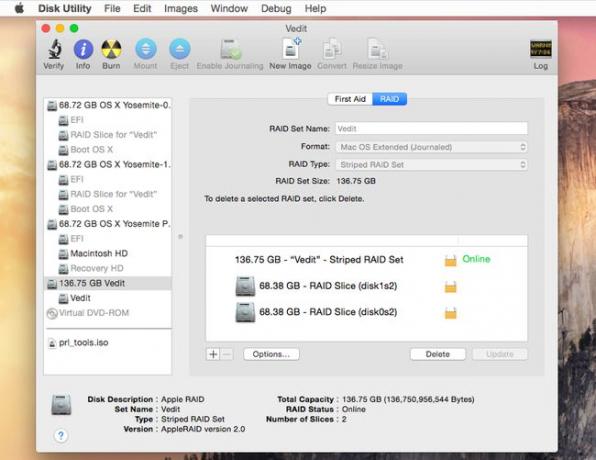
Opět platí, že rychlost poskytovaná pruhovanou sadou RAID 0 není zadarmo. Je to kompromis mezi výkonem a spolehlivostí dat. Ztráta libovolného jednotlivého disku způsobí ztrátu všech dat v prokládané sadě RAID 0.
Abyste byli připraveni na selhání disku, potřebujete strategii zálohování, která přesahuje příležitostné zálohování. Zvažte použití zálohovací software který běží podle předem stanoveného plánu.
Pruhovaná sada RAID 0 může výrazně zvýšit výkon vašeho systému a je to skvělý způsob, jak zvýšit rychlost aplikací pro úpravu videa, konkrétních aplikací, jako je Photoshop. Dokonce i hry jsou rychlejší, pokud jsou I/O vázány – čekají na čtení nebo zápis dat z vašeho pevného disku.
Poté, co vytvoříte pruhovanou sadu RAID 0, nebudete mít žádný důvod si stěžovat, jak pomalé jsou vaše pevné disky.
